"MS Visio" siūlo galingą platformą, kurioje galite kurti diagramas ir brėžinius, vizualizuojančius jūsų idėjas ir procesus. Nors standartiniuose šablonuose jau yra daug naudingų formatų ir simbolių, naudodami savo šablonus galite suteikti itin individualų atspalvį. Šiame vadove sužinosite, kaip sukurti ir pritaikyti savo trafaretus, kad darbo eiga "Visio" programoje būtų efektyvesnė.
Pagrindinės išvados
- Galite kurti ir pritaikyti savo trafaretus "MS Visio" programoje.
- Į trafaretą galima rankiniu būdu įtraukti figūras.
- Galite naudoti įvairius būdus savo brėžinių objektams apibrėžti ir išsaugoti.
Žingsnis po žingsnio instrukcijos, kaip kurti savo trafaretus
Norėdami "MS Visio" sukurti savo trafaretą, atlikite šiuos veiksmus:
Pradėkite tuščią brėžinį
Pirmiausia turėtumėte sukurti tuščią brėžinį. Tai pradinis taškas, nuo kurio galėsite pridėti savo figūras. Tiesiog eikite į "File" (failas) ir pasirinkite "New drawing" (naujas brėžinys).
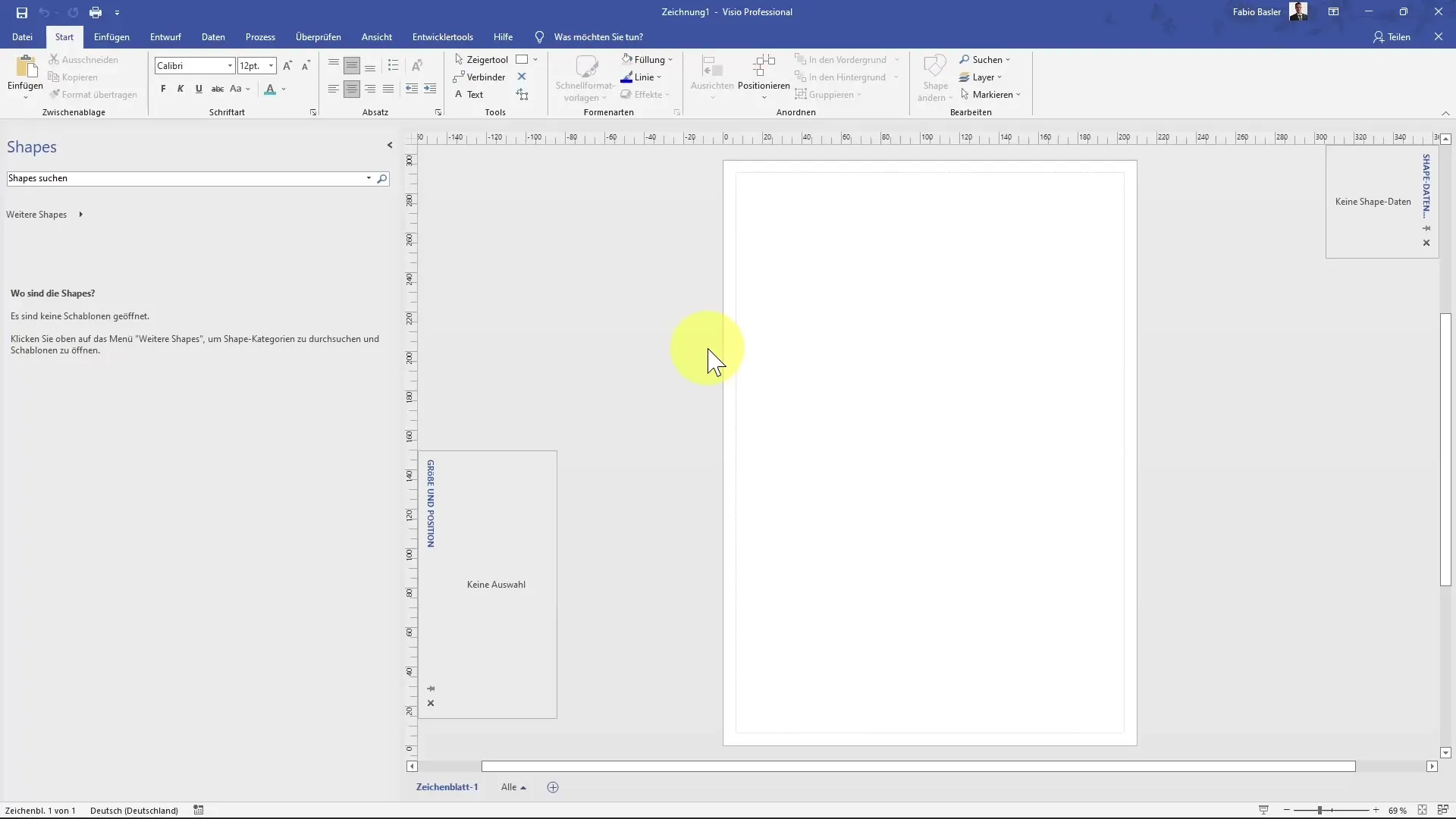
2. pridėkite figūrų
Pradiniame brėžinyje neturėsite jokių galimų formų. Tai normalu, nes jas turite pridėti patys. Tai galite padaryti eidami į "More shapes" (Daugiau formų) ir pridėdami blokus, pavyzdžiui, kategorijoje "General" (Bendrosios). Tai tik pavyzdys, tačiau galite pasirinkti bet kokią norimą formą.
3. šablonų valdymas
Dabar pažvelkime, kaip galite kurti pritaikytus šablonus. Vėl eikite į "Daugiau formų" ir pasirinkite parinktį "Naujas šablonas". Čia galite sukurti naują savo šablono kategoriją.
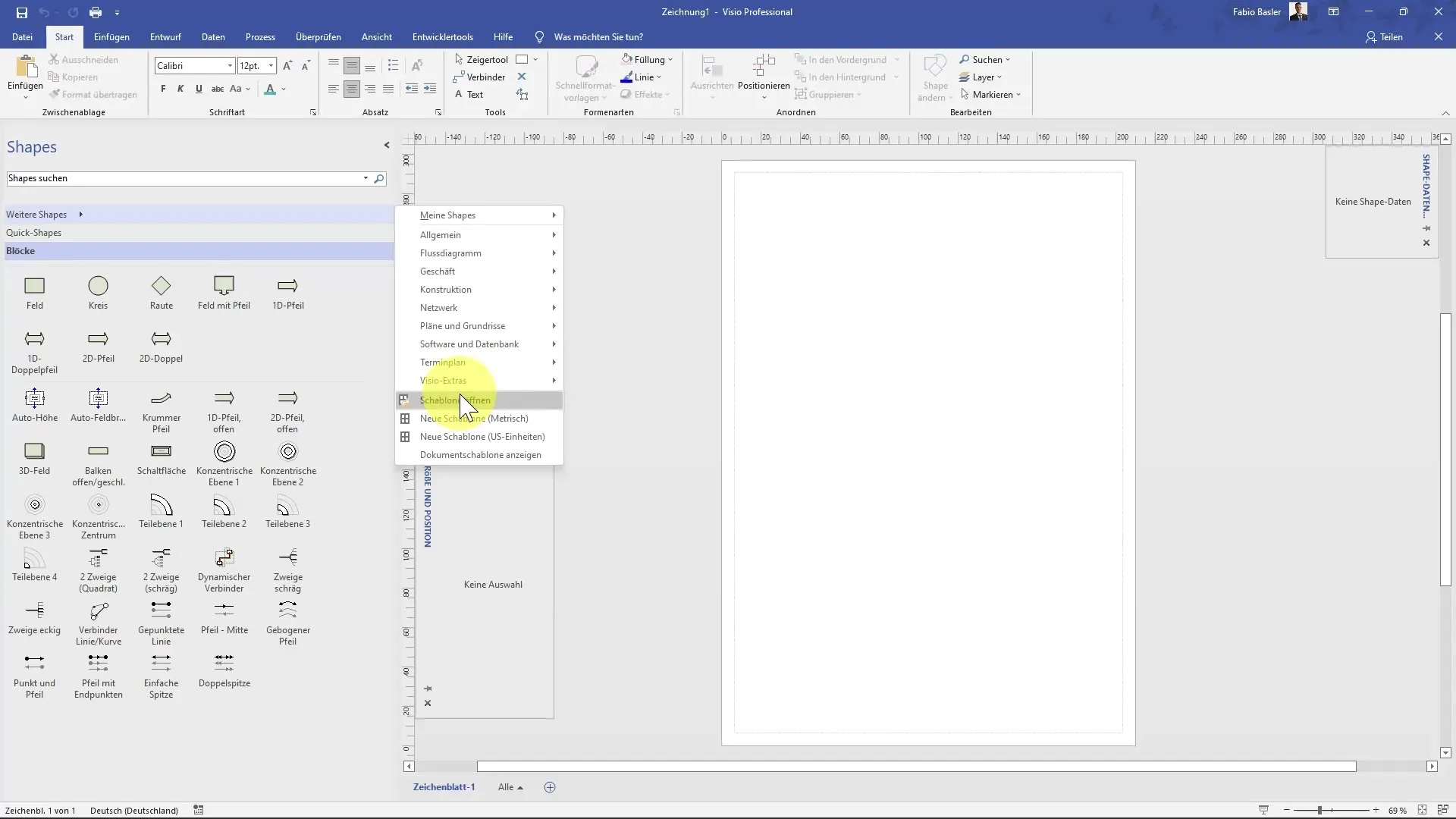
4. šablono savybių apibrėžimas
Spustelėję "New template" (Naujas šablonas), pamatysite langą, kuriame galėsite redaguoti šablono savybes. Pavadinkite savo šabloną, pavyzdžiui, "Pavyzdžio šablonas". Taip pat galima pritaikyti tokias savybes kaip autorius, kalba, kategorijos, žymos ir komentarai.
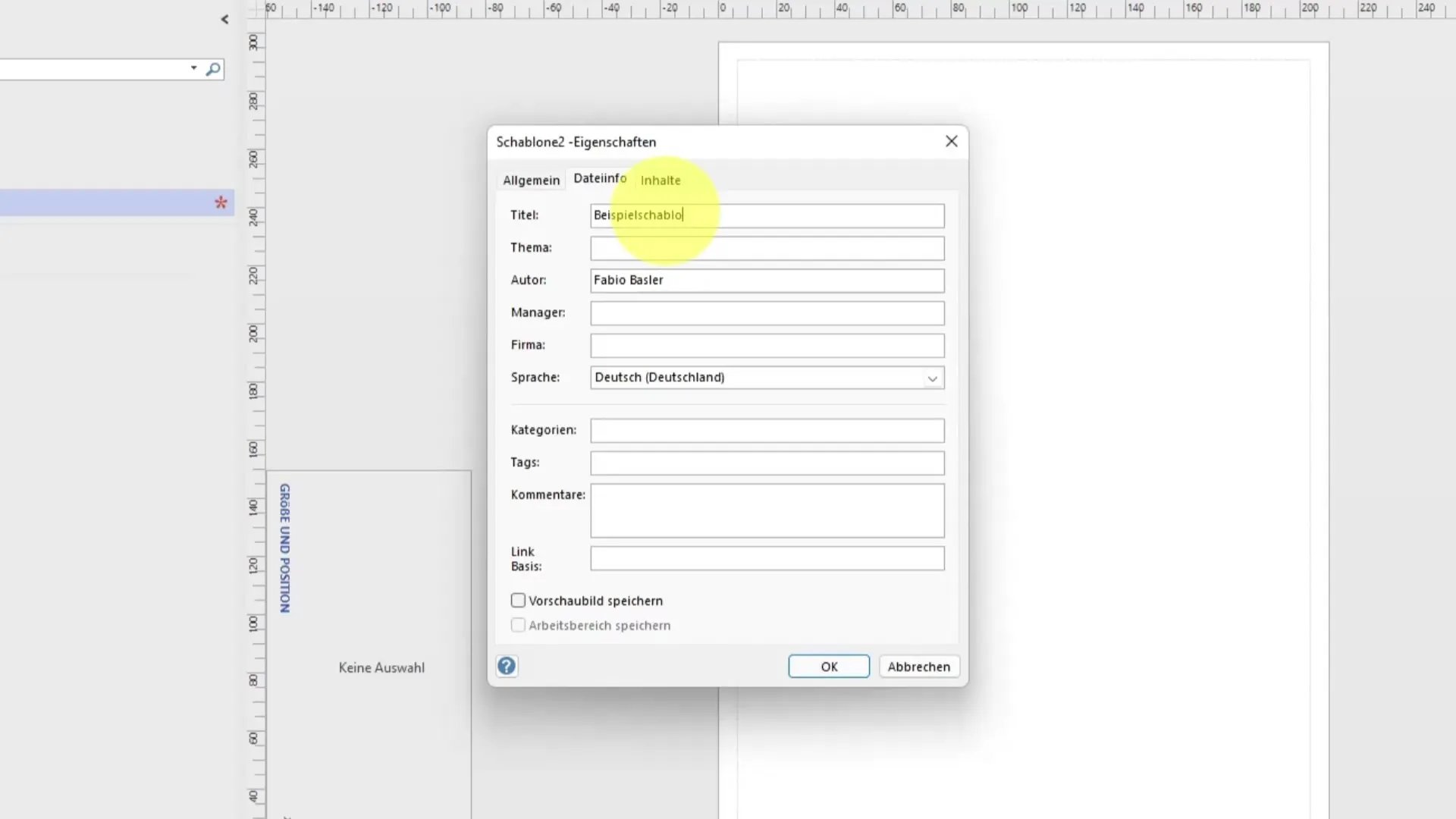
5. Išsaugoti šabloną
Nustatę naujojo šablono savybes, galite jį išsaugoti. Spustelėkite išsaugojimo piktogramą ir pasirinkite kelią, kuriame turi būti išsaugotas jūsų šablonas. Paprastai tai daroma "OneDrive" arba vietiniame aplanke.
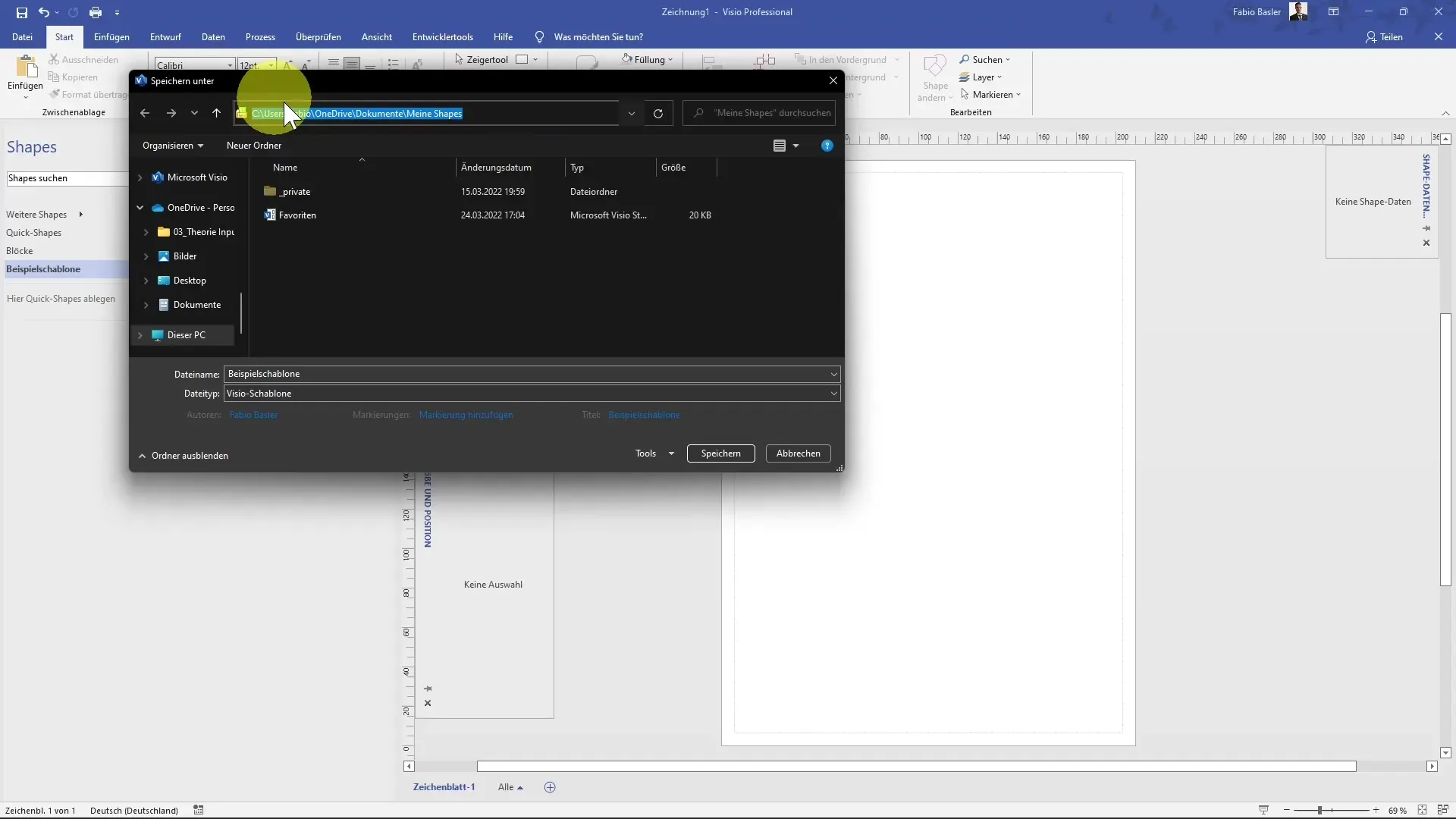
6. į šabloną pridėkite figūrų
Dabar atėjo laikas į šabloną pridėti konkrečių formų. Norėdami tai padaryti, tiesiog eikite į formų biblioteką, pavyzdžiui, į skyrių "Blocks" (blokai), ir dešiniuoju pelės mygtuku spustelėkite norimą formą, kad ją pridėtumėte prie savo šablono pavyzdžio. Taip pat galite vilkti formą tiesiai į brėžinį.
7. sukurti pagrindines figūras
Kita galimybė - sukurti vadinamąsias pagrindines figūras. Eikite į "New master shape" (nauja pagrindinė forma). Čia galite nustatyti pavadinimą, užuominą, taip pat simbolio dydį ir išlyginimą. Taip sukursite savo pritaikytus brėžinio objektus.
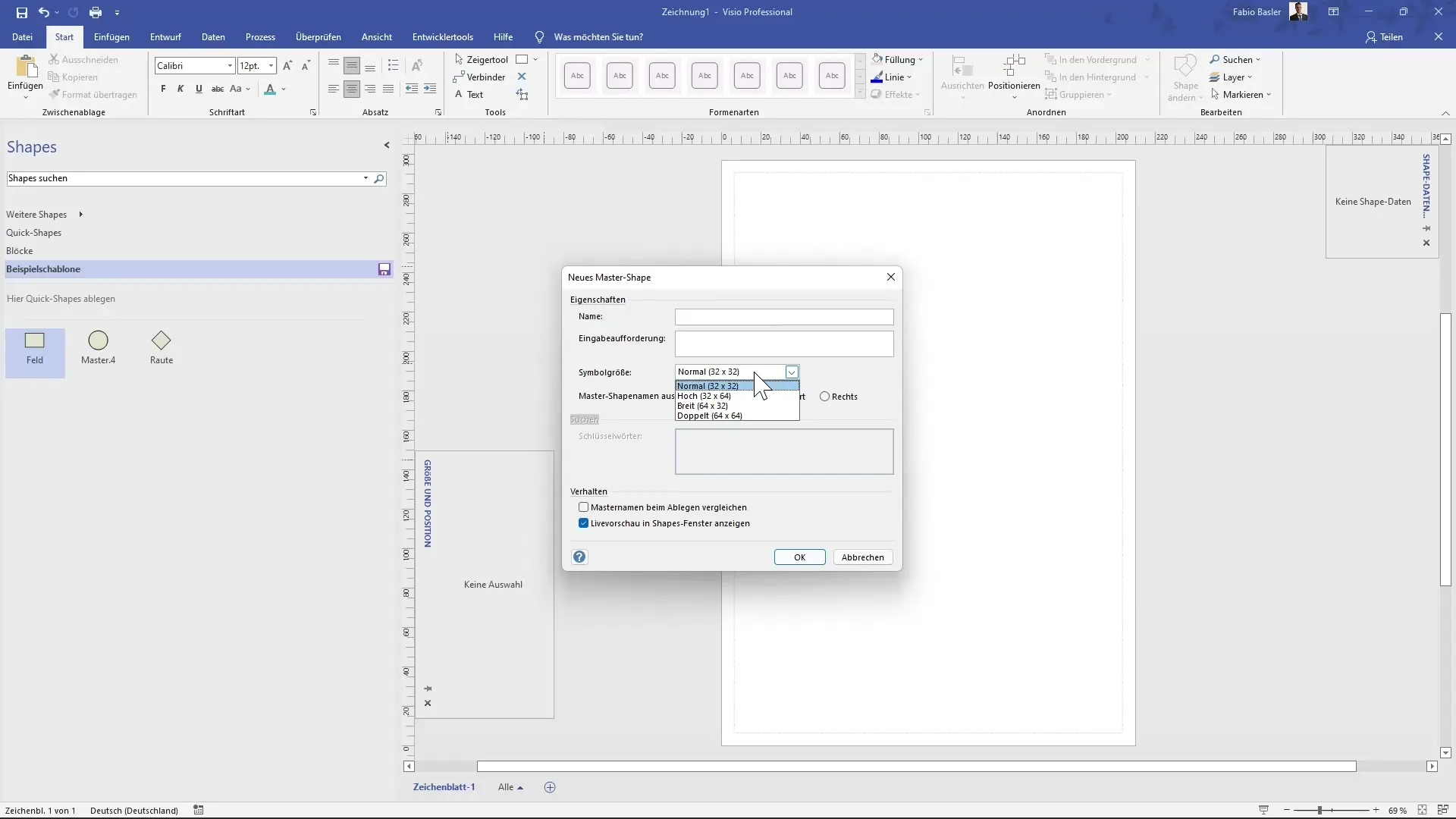
8. Išsaugokite pakeitimus
Nepamirškite reguliariai išsaugoti pakeitimus! Dabar jūsų pavyzdinis šablonas liks redagavimo režime. Taip galėsite įsitikinti, kad visos pridėtos figūros ir pagrindinės figūros yra išsaugotos.
9. naudoti šabloną
Jei sukūrėte ir išsaugojote savo šabloną, galite jį naudoti bet kuriame naujame brėžinyje. Tiesiog atidarykite "Open template" (atidaryti šabloną) ir pasirinkite savo "Example template" (pavyzdinį šabloną). Tokiu būdu sukurtos figūros tada visada bus prieinamos ir palengvins jūsų darbą.
Suvestinė
Kurdami savo šablonus "MS Visio" programoje, galite gerokai pagerinti kūrybinį procesą braižydami. Kiekvienas iš šių žingsnių - nuo figūrų struktūrizavimo iki konkrečių šablonų naudojimo - padės jums pritaikyti savo projektus.
Dažniausiai užduodami klausimai
Kas yra VSSXfailas? VSSX failas yra "Visio" trafaretų failo formatas.
Kaip išsaugoti "Visio" šabloną? Spustelėkite išsaugojimo piktogramą ir pasirinkite norimą išsaugojimo vietą.
Ar galiu kurti savo šablonus? Taip, galite kurti savo šablonus naudodami pagrindinius šablonus.
Kur galiu rasti išsaugotus trafaretus? Išsaugotus trafaretus galima rasti aplanke, kurį pasirinkote išsaugojimo metu.


